8 formas de arreglar Spotify Wrapped que no aparece en la aplicación móvil
Miscelánea / / December 01, 2023
El fin de año trae consigo anticipación para el próximo año. También es un momento para reflexionar sobre cómo fue el año anterior. Uno de ellos es escuchar tu lista de reproducción Spotify Wrapped. Pero, ¿qué sucede cuando tu Spotify Wrapped no aparece en la aplicación Spotify? Sigue leyendo para saberlo.

Para evitar influir en su lista de reproducción Wrapped, muchos usuarios posponen la escucha de sus canciones de placer culpable hasta que Sale Spotify Wrapped. Y sí, “Todo lo que quiero para Navidad eres tú” está incluido en esa lista.
Por lo tanto, se convierte en un problema cuando lo estás esperando ansiosamente, pero Spotify Wrapped no aparece. Por eso, hemos enumerado 8 formas de ayudar a solucionar este problema. Entremos de inmediato.
1. Compruebe si Spotify Wrapped está disponible
Dado que Spotify Wrapped es un evento anual, debe estar visible en su aplicación Spotify. Cuando esto suceda, recibirá una notificación de banner o aparecerá una lista de reproducción Spotify Wrapped en su página de inicio de Spotify. También puede consultar el ID de correo electrónico registrado en su cuenta de Spotify para ver los anuncios.
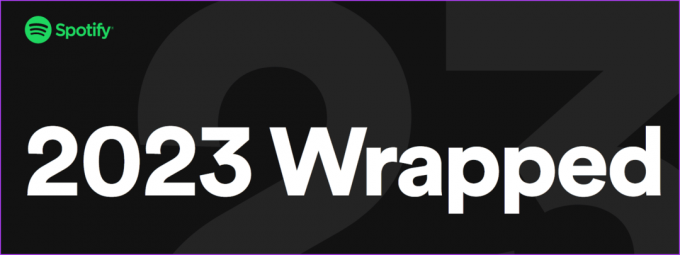
Si no puede encontrar nada de lo anterior, visite Página envuelta de Spotify para ver si sale oficialmente. Si no es así, le recomendamos que espere el anuncio de Spotify. Mientras tanto, puedes volver a visitar la lista de reproducción Wrapped del año anterior.
2. Confirme si su cuenta es elegible
Debido a que Spotify Wrapped es el resultado de tus elecciones musicales durante el año anterior, Spotify necesita tener suficientes datos para compilarlo. Esto significa que su cuenta de Spotify debe tener al menos un año de antigüedad, preferiblemente creada antes de noviembre del año anterior. Además, deberías haber escuchado una canción o un podcast durante más de 30 segundos para que cuente.
Si se cumplen las condiciones anteriores, pero aún no puedes ver tu lista de reproducción Wrapped, continúa con las correcciones a continuación.
3. Buscar actualizaciones de la aplicación
Si bien la función Spotify Wrapped no es nueva, cada año se realizan nuevas incorporaciones. Esto significa que tu La aplicación Spotify debe estar actualizada para ver y obtener todas las funciones de esta lista de reproducción. En este caso, utilice App Store o Google Play Store para comprobar e instalar las actualizaciones relevantes para la aplicación Spotify.
Actualizar Spotify en iPhone
Actualizar Spotify en Android

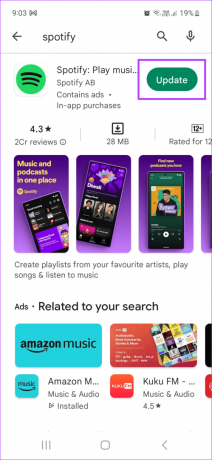
4. Forzar cierre y reinicio de Spotify
Si las aplicaciones están abiertas en segundo plano durante demasiado tiempo o experimentan fallas temporales, forzar el cierre y reinicio de la aplicación puede ayudar a evitar problemas. Hacer esto también podría ayudar a que tu lista de reproducción Spotify Wrapped sea visible. Así es cómo.
Paso 1: Toque el ícono Reciente en su dispositivo Android o deslícese hacia arriba desde la parte inferior de la pantalla en su iPhone para abrir aplicaciones en segundo plano.
O presione dos veces el botón Inicio si tiene un iPhone con Touch ID.
Paso 2: Una vez que se abran las aplicaciones en segundo plano, mantenga presionada y deslice hacia arriba la aplicación Spotify.

Ahora, toque nuevamente el ícono de la aplicación Spotify para reiniciar la aplicación. Luego, verifique nuevamente. Si aún no encuentras Spotify Wrapped, continúa con la siguiente solución.
5. Borrar caché de Spotify
Las aplicaciones almacenan cierta información sobre su uso anterior para ayudar a cargarlas más rápido. Esto se conoce como caché. Sin embargo, si este caché se vuelve demasiado grande o se daña, puede terminar causando problemas al usar la aplicación. En este caso, puedes borrar el caché de la aplicación Spotify y vea si esto soluciona el problema de que Spotify Wrapped no funciona o no se carga. Aquí se explica cómo hacerlo.
Paso 1: En la esquina superior izquierda, toque el ícono de su nombre.
Paso 2: Luego, toca 'Configuración y privacidad'.

Paso 3: Desplácese hacia abajo y toque Borrar caché.
Nota: Los usuarios de iPhone tocan Almacenamiento> Borrar caché.
Etapa 4: Toque Borrar caché para confirmar.

6. Desinstalar y reinstalar Spotify
La desinstalación de la aplicación Spotify eliminará la configuración y los datos de la aplicación de su dispositivo. Luego, una vez reinstalada la aplicación, se reinstalará una copia nueva de la aplicación. Entonces, si aún no puedes ver tu Spotify Wrapped, desinstalar y reinstalar la aplicación Spotify podría ayudar a solucionarlo. A continuación te explicamos cómo hacerlo en tu iPhone.
Consejo: También puedes consultar nuestra guía en eliminar aplicaciones en su dispositivo Android.
Paso 1: Mantenga presionada la aplicación Spotify.
Paso 2: Una vez que aparezcan las opciones, toque Eliminar aplicación.
Paso 3: Toque Eliminar aplicación para confirmar.

Ahora, utiliza el enlace correspondiente para reinstalar la aplicación Spotify en tu móvil. Una vez hecho esto, inicia sesión en tu cuenta de Spotify y vuelve a comprobarlo.
Obtén Spotify en iPhone
Obtén Spotify en Android
7. Intente usar una VPN
Las restricciones regionales pueden hacer que ciertas listas de reproducción y funciones no aparezcan en su aplicación Spotify. Por lo tanto, si recientemente cambió su ubicación o anteriormente usó una VPN para acceder a Spotify, es posible que su lista de reproducción Wrapped no esté visible. En este caso, use una aplicación VPN para conectarse a una ubicación previamente conocida para verificar. Así es cómo.
Paso 1: Abra su aplicación VPN preferida en su dispositivo. Estamos utilizando Express VPN con fines de demostración.
Paso 2: Ahora, toque cualquiera de las ubicaciones relevantes.

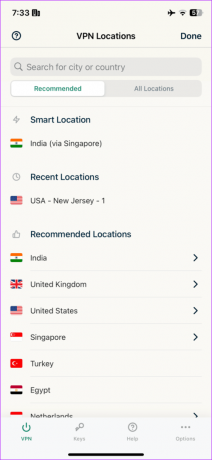
Una vez que la VPN se conecte, reinicie la aplicación móvil de Spotify y vea si su lista de reproducción Wrapped está visible.
Si ha utilizado los métodos mencionados anteriormente para confirmar que su cuenta es elegible y Spotify Wrapped está disponible, pero aún no puede verlo, contactando al soporte de Spotify podría ayudar. Esto puede ayudar a solucionar cualquier problema con su cuenta o con Spotify que pueda estar causando que su lista de reproducción Wrapped no aparezca en su aplicación Spotify.
Obtener Spotify envuelto
Es divertido ver la lista de reproducción Spotify Wrapped y compartir tus escapadas musicales del año. Por lo tanto, se convierte en un fastidio cuando Spotify Wrapped no aparece en tu Android o iPhone. Esperamos que las correcciones mencionadas en este artículo te hayan ayudado a resolver este problema y a ver tu lista de reproducción Spotify Wrapped.
Última actualización el 29 de noviembre de 2023
El artículo anterior puede contener enlaces de afiliados que ayuden a respaldar a Guiding Tech. Sin embargo, no afecta nuestra integridad editorial. El contenido sigue siendo imparcial y auténtico.

Escrito por
Ankita, escritora de corazón, disfruta explorar y escribir sobre tecnología, especialmente dispositivos Android, Apple y Windows. Si bien comenzó como guionista y redactora, su gran interés por el mundo digital la llevó hacia tecnología, y con GT, encontró su pasión en escribir y simplificar el mundo de la tecnología para otros. Cualquier día, puedes verla encadenada a su computadora portátil, cumpliendo plazos, escribiendo guiones y viendo programas (¡en cualquier idioma!).



